
كيفية تبديل اللسان على لوحة مفاتيح الكمبيوتر و Windows 7 ، 8 ، 10؟ تبديل لغات لوحة المفاتيح على الكمبيوتر ، الكمبيوتر المحمول Windows: ماذا تفعل؟
تصف المقالة كيفية تبديل لغة لوحة المفاتيح على أجهزة الكمبيوتر وأجهزة الكمبيوتر المحمولة.
التنقل
- كيفية تبديل لوحة المفاتيح من لسان إلى آخر على أجهزة الكمبيوتر المحمولة وأجهزة الكمبيوتر التي تعمل بنظام التشغيل Windows 7؟
- كيفية تبديل لوحة المفاتيح من لغة إلى أخرى على أجهزة الكمبيوتر المحمولة وأجهزة الكمبيوتر التي تعمل بنظام التشغيل Windows 8 و Windows 8.1 و Windows 10؟
- الفيديو: Windows 7. كيفية تغيير لغة لوحة المفاتيح أو اللغة القياسية أو لغة مفقودة من شريط المهام
- الفيديو: كيفية تغيير تبديل اللسان إلى Windows 8 ، 8.1 ، 10
لطالما كان الأشخاص الذين يستخدمون أجهزة الكمبيوتر على دراية بجميع الفروق الدقيقة في العمل معهم. لا يمكنهم فقط تشغيل الكمبيوتر وإيقاف تشغيله ، ولكن أيضًا إعادة تثبيت النظام ، وتوصيل الأجهزة المختلفة ، وإجراء إجراءات أخرى من الصعوبات المختلفة.

كيفية تبديل اللسان على لوحة المفاتيح للكمبيوتر و Windows 7 ، 8 ، 10 ، 10 ، قم بتبديل ألسنة لوحة المفاتيح على الكمبيوتر ، كمبيوتر Windows ما يجب القيام به
ولكن ماذا لو بدأ المستخدم للتو العمل مع أجهزة الكمبيوتر وأجهزة الكمبيوتر المحمولة ، أم أنه اعتاد على نظام تشغيل واحد ، ولكنه ليس على دراية بآخر؟ بعد كل شيء ، يحدث أنه ، على سبيل المثال ، اختفى لغة لوحة المفاتيح من اللغة الروسية إلى اللغة الإنجليزية (أو الخلف) ، وليس من الواضح كيفية حل هذه المشكلة.
في هذه المقالة ، سنتحدث عن كيفية تبديل لغة لوحة المفاتيح وتكوينها على أجهزة الكمبيوتر المحمولة وأجهزة الكمبيوتر " ويندوز 7», « ويندوز 8», « Windows 8.1», « Windows 10».
كيفية تبديل لوحة المفاتيح من لسان إلى آخر على أجهزة الكمبيوتر المحمولة وأجهزة الكمبيوتر التي تعمل بنظام التشغيل Windows 7؟
بادئ ذي بدء ، تجدر الإشارة إلى أن أجهزة الكمبيوتر المحمولة وأجهزة الكمبيوتر في معظمها تختلف بينها خارجيًا فقط. تحتوي هذه الأجهزة على لوحة مفاتيح وشاشة ، وبالنسبة لجهاز كمبيوتر محمول ، يمكنك اختيار أي ماوس. يقومون بتثبيت نفس أنظمة التشغيل عليها تمامًا ، ولا يوجد فرق من حيث العمل بين الكمبيوتر والكمبيوتر المحمول.
لذلك ، في جميع الإصدارات " شبابيك"، والتي تستخدم في روسيا ، من الممكن تبديل لغة لوحة المفاتيح من الروسية إلى الإنجليزية والعكس صحيح. تم تصميم هذه الوظيفة بالفعل افتراضيًا. في الجزء السفلي الأيمن من سطح المكتب على شريط المهام ، يوجد أيقونة من النوع رو أو en. يشير هذا الرمز إلى اللغة التي يمكنك طباعتها على لوحة المفاتيح في الوقت الحالي:

يمكنك تبديل اللسان مع الماوس أو لوحة المفاتيح نفسها. لتبديل اللسان بالماوس ، فقط انقر فوق الرمز المشار إليه مع الزر الأيمن وفي النافذة المفتوحة ، حدد اللسان الذي تحتاجه.
إذا كنت ترغب في تبديل اللسان باستخدام لوحة المفاتيح ، فهناك تخطيط مفتاح افتراضي لهذا - "" ALT+Shift". كل شيء بسيط للغاية. ولكن إذا كان هذا التصميم غير مريح بالنسبة لك ، فيمكنك تغييره إلى خيارات أكثر قبولًا: "" CTRL+Shift"أو المفتاح" ه". من أجل هذا:
- اذهب إلى " لوحة التحكم»
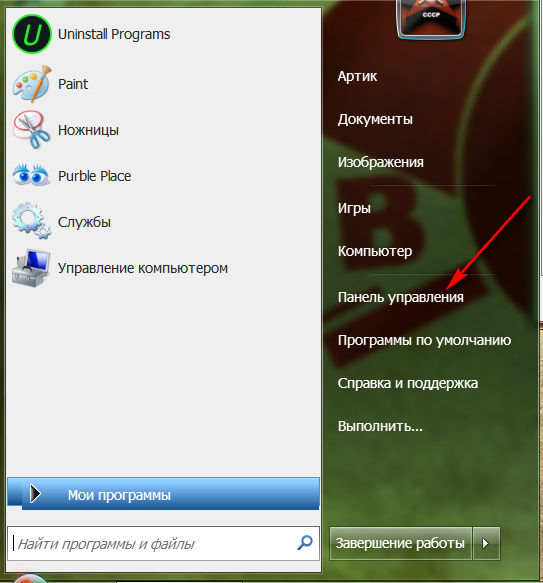
كيفية تبديل اللسان على لوحة المفاتيح للكمبيوتر و Windows 7 ، 8 ، 10 ، 10 ، قم بتبديل ألسنة لوحة المفاتيح على الكمبيوتر ، كمبيوتر Windows ما يجب القيام به
- كذلك في إعداد نظام النظام
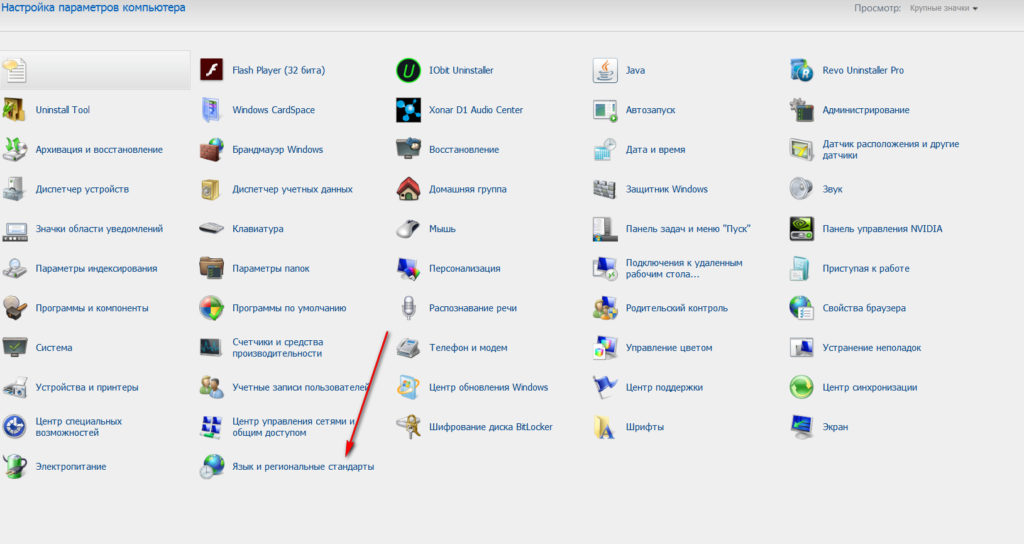
كيفية تبديل اللسان على لوحة المفاتيح للكمبيوتر و Windows 7 ، 8 ، 10 ، 10 ، قم بتبديل ألسنة لوحة المفاتيح على الكمبيوتر ، كمبيوتر Windows ما يجب القيام به
- أبعد من ذلك في النافذة الافتتاحية ، انتقل إلى علامة التبويب " اللغات ولوحات المفاتيح»
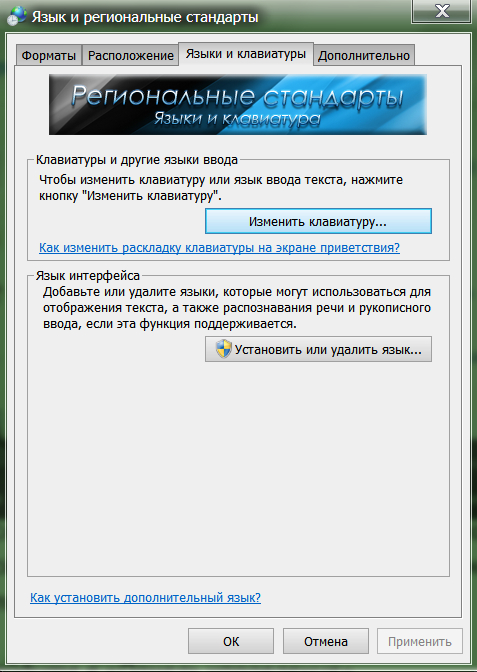
كيفية تبديل اللسان على لوحة المفاتيح للكمبيوتر و Windows 7 ، 8 ، 10 ، 10 ، قم بتبديل ألسنة لوحة المفاتيح على الكمبيوتر ، كمبيوتر Windows ما يجب القيام به
- في النافذة الجديدة ، انتقل إلى علامة التبويب " مفتاح لوحة المفاتيح»
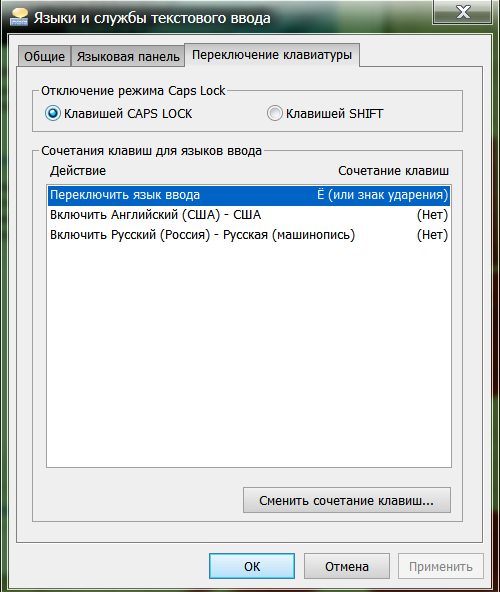
كيفية تبديل اللسان على لوحة المفاتيح للكمبيوتر و Windows 7 ، 8 ، 10 ، 10 ، قم بتبديل ألسنة لوحة المفاتيح على الكمبيوتر ، كمبيوتر Windows ما يجب القيام به
- حسنًا ، يمكنك تغيير تخطيط لوحة المفاتيح إلى رغبتك ، كما هو موضح في لقطة الشاشة
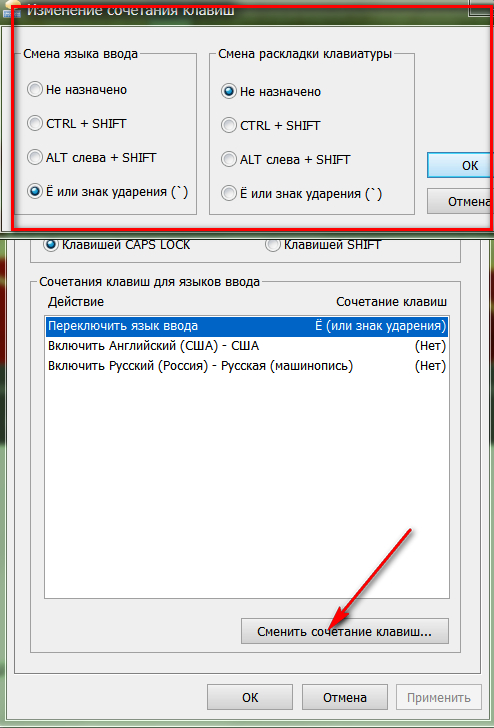
كيفية تبديل اللسان على لوحة المفاتيح للكمبيوتر و Windows 7 ، 8 ، 10 ، 10 ، قم بتبديل ألسنة لوحة المفاتيح على الكمبيوتر ، كمبيوتر Windows ما يجب القيام به
كيفية تبديل لوحة المفاتيح من لغة إلى أخرى على أجهزة الكمبيوتر المحمولة وأجهزة الكمبيوتر التي تعمل بنظام التشغيل Windows 8 و Windows 8.1 و Windows 10؟
للإصدارات الجديدة " شبابيك»تغيير لغة لوحة المفاتيح يبقى كما هو:" " ALT+Shift" و " CTRL+Shift". ولكن إذا اختفت بشكل غامض تخطيط اللسان ، أو كنت ترغب في تكوين التصميم لنفسك ، ثم اتبع الإرشادات التي لا تختلف تمامًا عن الإرشادات السابقة:
- بادئ ذي بدء ، وكذلك في حالة "" ويندوز 7"، اذهب إلى" لوحة التحكم"، وبعد ذلك - في إعدادات اللغة ، والتي من أجل" ويندوز 8», « Windows 8.1», « Windows 10"سيكون في القسم" تغيير طرق الإدخال».
- بعد ذلك ، انتقل إلى قسم المعلمات الإضافية
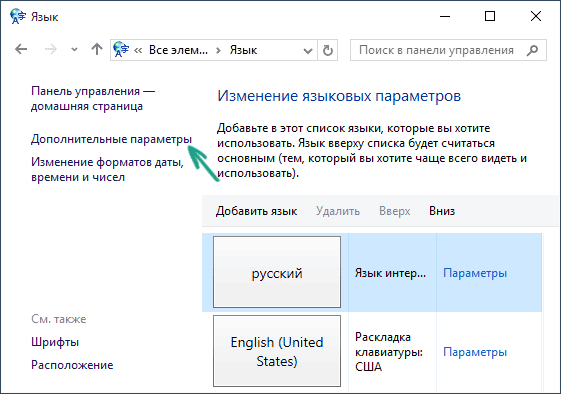
كيفية تبديل اللسان على لوحة المفاتيح للكمبيوتر و Windows 7 ، 8 ، 10 ، 10 ، قم بتبديل ألسنة لوحة المفاتيح على الكمبيوتر ، كمبيوتر Windows ما يجب القيام به
- ثم في إعدادات لوحة المفاتيح تخطيط نفسها
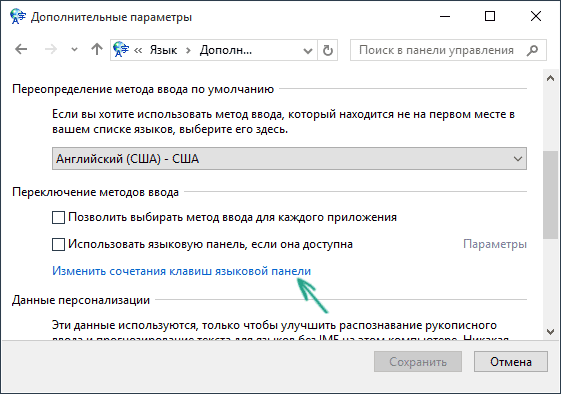
كيفية تبديل اللسان على لوحة المفاتيح للكمبيوتر و Windows 7 ، 8 ، 10 ، 10 ، قم بتبديل ألسنة لوحة المفاتيح على الكمبيوتر ، كمبيوتر Windows ما يجب القيام به
- سيتم فتح النافذة نفسها بالضبط أمامك كما في الإرشادات السابقة. هنا في علامة التبويب " مفتاح لوحة المفاتيح»يمكنك تغيير تصميم اللسان وفقًا لتقديرك.
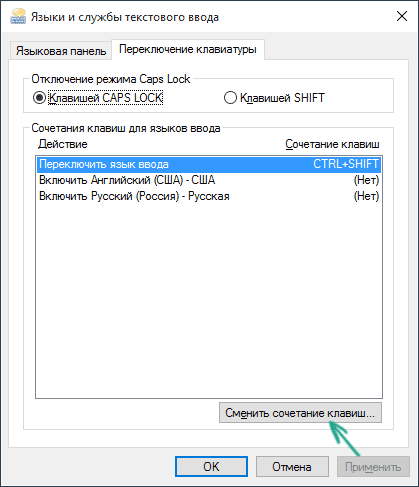
كيفية تبديل اللسان على لوحة المفاتيح للكمبيوتر و Windows 7 ، 8 ، 10 ، 10 ، قم بتبديل ألسنة لوحة المفاتيح على الكمبيوتر ، كمبيوتر Windows ما يجب القيام به
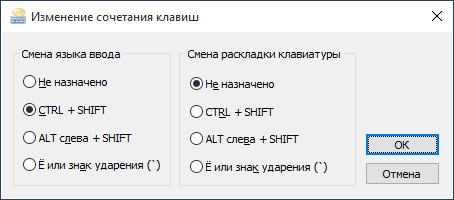
كيفية تبديل اللسان على لوحة المفاتيح للكمبيوتر و Windows 7 ، 8 ، 10 ، 10 ، قم بتبديل ألسنة لوحة المفاتيح على الكمبيوتر ، كمبيوتر Windows ما يجب القيام به
الفيديو: Windows 7. كيفية تغيير لغة لوحة المفاتيح أو اللغة القياسية أو لغة مفقودة من شريط المهام
الفيديو: كيفية تغيير تبديل اللسان إلى Windows 8 ، 8.1 ، 10
